
hvis dit Dell-kamera ikke fungerer, især når operativsystemet geninstalleres, skal du geninstallere eller opdatere dine enhedsdrivere. Men hvis du ikke har nogen ide om, hvordan du gør det, har vi sammensat alt hvad du behøver at vide.
om Dell-drivere
når det integrerede kamera på din Dell-bærbare computer ikke fungerer, er den vigtigste årsag driveren til kameraet.
en driver er et lille, men vigtigt program, der fungerer som oversætter til din enhed og dit operativsystem. Uden en cam-driver fungerer dit kamera muligvis ikke korrekt.
2 måder at opdatere dine Dell-drivere på
du har brug for nogle computerfærdigheder og tålmodighed for at opdatere dine drivere på denne måde, fordi du skal finde nøjagtigt den rigtige driver online, hente den og installere den trin for trin.
dette er den hurtigste og nemmeste løsning. Det hele er gjort med blot et par museklik – nemt, selvom du er en computer nybegynder.
Metode 1-Geninstaller Dells drivere
Microsoft-operativsystemet indeholder drivere til de fleste enheder, så du kan udføre en opdatering, før du prøver at hente en bestemt driver. Hvis denne metode ikke virker, kan du følge disse trin:
1) Tryk på tasten vinduer + R på tastaturet for at aktivere feltet Kør.
2) type devmgmt.msc i feltet, og tryk på Enter.
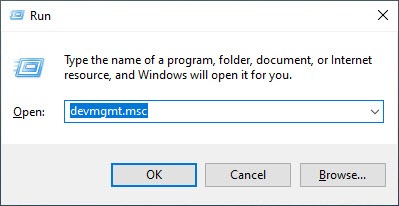
3) enheden kan liste under posten billeddannelsesenheder eller andre enheder. Under andre enheder kan enhedsnavnet sandsynligvis være ukendt enhed.
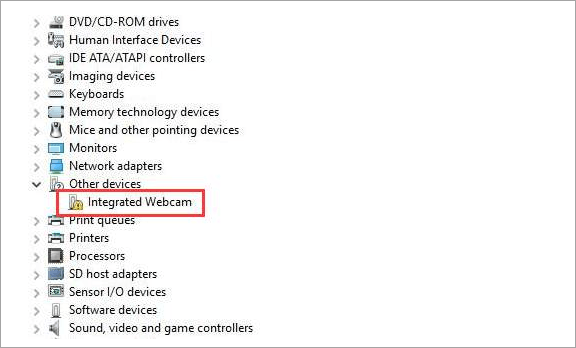
4) Højreklik på enheden, og vælg Fjern enhed.
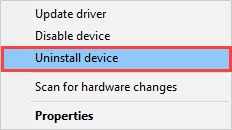
5) Klik på knappen OK for at bekræfte afinstallationen.
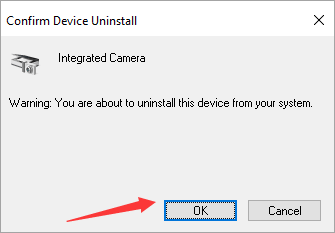
6) Genstart computeren. Din cam-driver installeres automatisk efter det.
Men hvis dette ikke virker for dig, skal du muligvis hente den nyeste vinduer 10 driver til Dell integreret kamera fra Dell Driver & overførsler.
før du går i gang, skal du sikre dig, at du kender PC-modellen og det specifikke operativsystem, du bruger. Hent Dell – driveren, og installer den manuelt (se hvordan…).
eller du kan bruge SupportAssist til at opdatere din driver i deres officielle supportapp.
Metode 2 – Opdater automatisk alle enhedsdrivere
hvis du ikke har tid, tålmodighed eller computerfærdigheder til at opdatere driveren manuelt, kan du gøre det automatisk med Driver Easy.
Driver Easy genkender automatisk dit system og finder de rigtige drivere til det. Du behøver ikke at vide nøjagtigt, hvilket system din computer kører, du behøver ikke at risikere at hente og installere den forkerte driver, og du behøver ikke bekymre dig om at begå en fejl, når du installerer.
du kan opdatere dine drivere automatisk med enten den gratis eller Pro-versionen af Driver Easy. Men med Pro-versionen tager det kun 2 Klik:
1) Hent og Installer Driver Let.
2) kør Driver Easy og klik på knappen Scan nu. Driver Easy Scanner derefter din computer og registrerer eventuelle problemdrivere.

3) Klik på knappen Opdater ved siden af den markerede Logitech-enhed for automatisk at hente den korrekte version af driveren (du kan gøre dette med den gratis version), og installer derefter driveren på din computer.
eller klik på Opdater alle for automatisk at hente og installere den korrekte version af alle de drivere, der mangler eller er forældede på dit system (Dette kræver Pro – versionen-Du får fuld teknisk support og en 30-dages pengene tilbage garanti.).
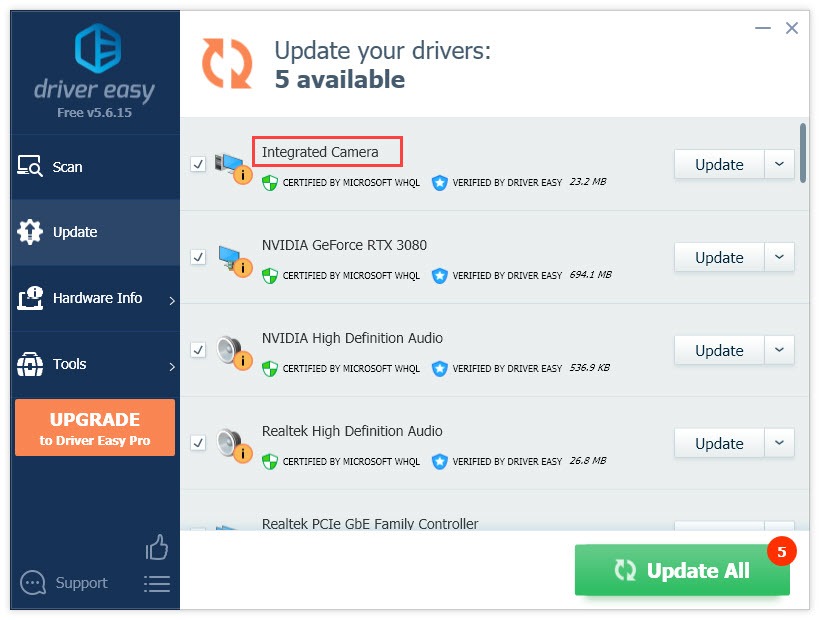
4) Genstart computeren for at træde i kraft.
hvis du har brug for hjælp, bedes du kontakte Driver Easy ‘ s supportteam på [email protected]. vores supportteam hjælper dig gerne med at løse dette problem.